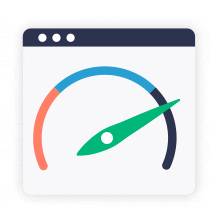如何在 WordPress 中復制頁面
已發表: 2022-09-01你是 control C + control V 還是右鍵複製/粘貼的人?
無論您喜歡良好的鍵盤快捷鍵還是鼠標發誓,如果您在網站上工作,您可能想知道為什麼在 WordPress 中復制頁面並不那麼容易。
這篇文章向您展示瞭如何在 WordPress 中快速復制頁面,並回顧了克隆頁面時的一些特殊注意事項。
為什麼要重複頁面?
複製頁面的主要原因是因為您正在嘗試創建一個使用許多相同設計元素的頁面,或者因為您需要重用某些內容或設計。
有些人還選擇複製頁面並將其保留為草稿,同時處理新版本的實時頁面。 然後他們把草稿換成現場的。
克隆頁面的替代方案
克隆頁面可以節省大量時間,尤其是在構建新網站時。 但是您可以使用其他方法來節省一些工作。
使用模板或塊模式
如果您需要重複使用相同的佈局或在多個頁面上包含相同的內容,請考慮創建模板頁面或使用新的塊模式。 新的全站點編輯器使創建頁面模板更加容易。 如果您只對複制一個部分感興趣,那麼塊模式是一個很好的解決方案。 我們在關於什麼是 WordPress 塊模式的帖子中詳細介紹了它們的工作原理。
您不必使用與塊兼容的主題或新的全站點編輯功能。 許多頁面構建器(如 Elementor 或 Divi)還包括用於創建頁面模板和可重用塊的選項。
使用暫存站點
如果您要復制實時頁面,以便在不發布更改的情況下處理它們,您可能需要考慮使用臨時站點。 您無需複制頁面,而是將整個站點複製到測試環境中。 您可以進行所需的所有更改,然後用更新的站點替換實時站點。 在幕後進行更改的能力是WordPress 登台站點的眾多好處之一,也是 Pressable 為我們的客戶提供無限登台站點的原因。

如何在 WordPress 中復制頁面
替代方案效果很好,但在某些情況下,您仍然需要克隆整個頁面。 不幸的是,複製頁面並不是 WordPress 的原生功能。
WordPress.com 版本包含此選項,但 WordPress 的開源版本需要您手動啟用它或安裝插件。
手動設置複製功能
有些人建議編輯您的functions.php 文件以包含允許您複製頁面或帖子的PHP 代碼。 如果您是精明的編碼員,請繼續。 但是,如果您不習慣編輯網站的核心代碼,那麼使用插件會容易得多。 編輯 functions.php 文件的另一個缺點是,每次更新主題時,您的更改很容易被覆蓋。
使用插件複製頁面
安裝插件是啟用頁面複製的一種更快、更簡單的方法。 大多數插件都讓您可以選擇從頁面列表中復制頁面或在您編輯頁面時復制頁面。 您可以在 WordPress 插件目錄中搜索頁面重複或嘗試我們的選擇之一。
在 WordPress 中復制頁面的頂級插件:
- Yoast重複帖子。 這個流行的插件適用於帖子和頁面。 了解更多或下載插件。
- 重複頁面。 此插件允許您設置用戶複製權限。 了解更多或下載插件。
- WP Post 頁面克隆。 這個簡單的插件使您可以通過單擊複製 WordPress 頁面。 了解更多或下載插件。
複製頁面時要注意的事項
在開發大型網站時,複製頁面可以節省大量時間,但您必須小心。 如果您過於匆忙,您可能會忽略影響您網站搜索引擎排名的兩個重要細節。
檢查網址
首先,在復制您的頁面時,請檢查頁面 slug 是什麼。 許多插件只會在原始 slug 的末尾添加一個數字。 例如,如果您複製了服務頁面,則 URL 可能是 yourwebsite.com/services-2。 即使您將頁面標題更新為 About Us,URL slug 仍然會顯示 services-2,直到您更新它。
小心複製文本
具有原始文本的網頁在搜索中的排名高於您明顯複製的網頁。 複製頁面時,請更新副本以幫助區分新頁面與您複製的頁面。 即使是適度的改寫也會幫助頁面表現得更好。 您不必擔心頁腳或導航等靜態內容,但請盡量保持頁面的正文副本唯一。
讓 WordPress 中的構建更容易
在 WordPress 中克隆頁面只是您可以更輕鬆地構建網站的方法之一。 消除構建和管理 WordPress 網站的麻煩和麻煩的最佳方法之一是使用 Pressable 的託管 WordPress 託管服務。 我們的平台簡單快捷。 您只需單擊幾下即可設置一個新站點。 我們提供無限的臨時站點和無與倫比的安全性和支持。 試試這個平台,看看為什麼我們一直被評為 WordPress 最受歡迎的主機。